

Nathan E. Malpass가 마지막으로 업데이트 : August 18, 2025
컴퓨터에서 파일을 삭제해도 즉시 사라지지는 않습니다. 적어도 처음에는 그렇습니다. macOS와 Windows 모두 삭제된 파일을 임시로 저장하는 메커니즘을 내장하고 있어 완전히 사라지기 전에 복구할 수 있습니다.
삭제된 파일은 어디로 가나요? Mac과 Windows 모두에서 삭제된 파일을 복구할 수 있나요? 이 글에서는 Mac과 Windows 시스템에서 삭제된 파일의 다양한 단계와 저장 위치를 안내합니다. 또한 삭제된 파일을 찾고 복원하는 방법도 안내합니다.
1부. Mac에서 삭제된 파일을 찾고 복구하는 방법2부. Windows에서 삭제된 파일을 찾고 복구하는 방법3부. 삭제된 파일을 복구하는 고급 솔루션(Mac 및 Windows)4 부. 결론
Mac에서 삭제된 파일은 어디에 저장되나요? macOS에서 삭제된 파일은 일반적으로 Windows의 휴지통과 유사한 임시 저장 공간인 휴지통으로 이동합니다. 사용자가 휴지통을 직접 비우거나 시스템이 자동으로 정리할 때까지 파일은 휴지통에 남아 있습니다.
Mac에서 삭제된 파일을 복구하려면:
1단계: 휴지통 확인

2단계: Spotlight 검색 사용
파일이 어디에 있는지 또는 이름이 무엇인지 확실하지 않은 경우 다음을 사용하세요. 스포트라이트 (Cmd + Space)를 눌러 키워드를 검색하세요.
3단계: 타임머신 백업
Mac에서 삭제된 파일은 휴지통에 없으면 어디로 가나요? 다음을 사용하여 파일을 쉽게 찾고 복원할 수 있습니다. 애플의 타임머신Time Machine은 Mac을 백업하는 Apple 소프트웨어로, 모든 Mac에 기본으로 제공됩니다. Time Machine은 Mac에 있는 모든 항목의 복사본을 보관합니다. Time Machine 사용 방법에 대한 자세한 내용은 사용 설명서를 참조하세요.
4단계: 터미널 명령(고급 사용자용)
터미널이나 특정 앱을 통해 삭제한 파일이 휴지통으로 이동하지 않는 경우가 있습니다. 다음을 사용하여 검색하세요.
하지만 이 방법을 사용하려면 관리자 권한이 필요할 수 있으며, 파일이 아직 존재하지 않는 한 복구가 보장되지 않습니다.
Windows에서 삭제된 파일은 어디에 저장되나요? Windows 시스템에서 삭제된 파일은 먼저 휴지통으로 이동되며, 휴지통을 비우거나 우회하지 않는 한 쉽게 복원할 수 있습니다.
1단계: 휴지통 확인
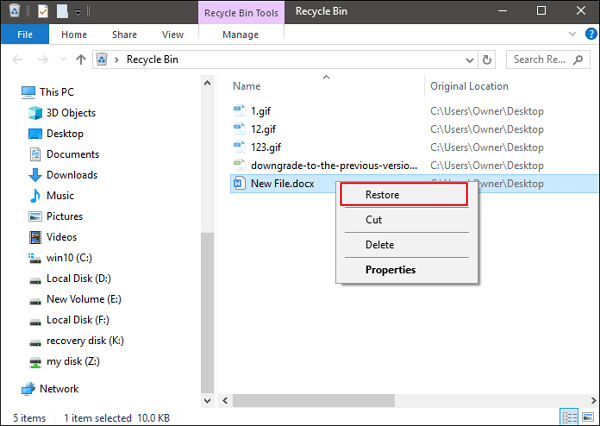
관련 기사휴지통을 비운 후 삭제된 파일을 복구하는 방법은?
2단계: 파일 기록(활성화된 경우)
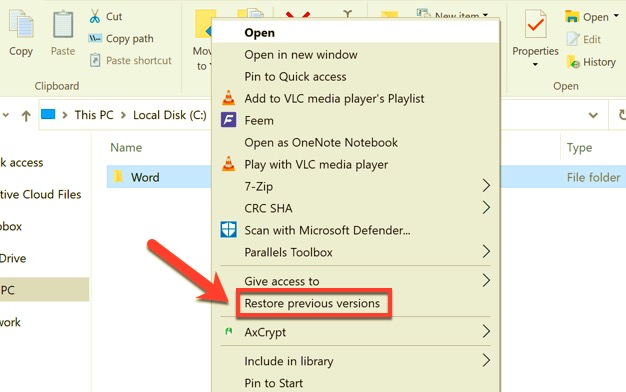
3단계: Windows 백업 및 복원
4단계: 명령 프롬프트
Windows에서 삭제된 파일은 어디에 저장되나요? 고급 사용자는 명령 프롬프트를 사용하여 삭제된 파일, 특히 숨겨진 위치를 찾을 수 있습니다.
이 기능은 디스크에 파일 시스템 오류가 있는지 검사하고 손실된 파일을 찾아낼 수도 있습니다.
기존 복구 방법이 실패하면 Mac과 Windows에서 삭제된 파일은 어디로 가나요? 그런 경우, FoneDog 데이터 복구 Mac과 Windows 사용자 모두에게 강력하고 사용하기 쉬운 솔루션을 제공합니다.
Windows 및 macOS 시스템 모두에서 사용할 수 있으며 일반적으로 사용됩니다. 문서 등의 파일을 복구합니다사진, 비디오, 오디오, 이메일 등 다양한 데이터를 안전하게 보관할 수 있습니다. 내장 하드 드라이브, 외장 USB, SD 카드, 심지어 고장난 컴퓨터까지, FoneDog는 포맷 후에도 삭제된 데이터를 스캔하고 복구할 수 있습니다.
데이터 복구
삭제 된 이미지, 문서, 오디오 및 더 많은 파일을 복구하십시오.
컴퓨터 (휴지통 포함) 및 하드 드라이브에서 삭제 된 데이터를 다시 가져옵니다.
디스크 사고, 운영 체제 충돌 및 기타 이유로 인한 손실 데이터를 복구하십시오.
무료 다운로드
무료 다운로드


Mac과 Windows에서 삭제된 파일은 어디로 갈까요? 이 글을 읽고도 여전히 그런 의문이 드시나요? Mac과 Windows 모두에서 시스템은 사용자에게 휴지통, 휴지통 또는 터미널 명령을 통해 데이터를 복구할 수 있도록 설계되었습니다. 하지만 영구 삭제나 드라이브 포맷 등으로 인해 파일이 이러한 단계를 거치지 않게 되면 고급 복구 소프트웨어가 필수적입니다.
FoneDog Data Recovery와 같은 도구를 사용하면 데이터가 사라진 것처럼 보이더라도 중요한 데이터를 복구할 수 있습니다. 중요한 것은 신속하게 조치를 취하고, 삭제된 데이터를 덮어쓰지 않고, 작업에 적합한 도구를 사용하는 것입니다. 삭제된 파일의 위치와 효과적인 복구 방법을 이해하면 실수로 인한 손실로부터 자신을 보호하고 가장 필요할 때 중요한 파일을 복구할 수 있습니다.
코멘트 남김
Comment
Hot Articles
/
흥미있는둔한
/
단순한어려운
감사합니다! 선택은 다음과 같습니다.
우수한
평가: 4.6 / 5 ( 73 등급)